En el artículo anterior, exploramos el proceso detallado de cómo crear una lista de materiales en SOLIDWORKS, una parte esencial de cualquier proyecto de diseño y fabricación.
Una vez ya sabes crear una lista de materiales, es hora de ir más allá. ¿Sabías que SOLIDWORKS te permite guardar y exportar tus listas de materiales en varios formatos de archivo útiles?
A continuación se muestra los pasos para exportar tu listas de materiales en SOLIDWORKS.
1. Abrir ensamblaje en SOLIDWORKS
Para exportar una lista de materiales en SOLIDWORKS, primero debes abrir el ensamblaje para el cual deseas generar la lista de materiales. Asegúrate de que el ensamblaje esté correctamente cargado en tu sesión de SOLIDWORKS antes de continuar.
2. Acceder a la lista de materiales
Una vez que tengas el ensamblaje abierto, dirígete a la parte superior de la interfaz de SOLIDWORKS y selecciona «Ver» en la barra de menú. Desde el menú desplegable, elige «Tabla de BOM» (Bill of Materials, por sus siglas en inglés).
3. Personalizar la lista de materiales
Antes de exportar la lista de materiales, es posible que desees personalizarla según tus necesidades específicas. SOLIDWORKS te permite agregar o eliminar columnas, ajustar el formato de las celdas y aplicar filtros para mostrar solo la información relevante. Asegúrate de que la lista de materiales esté configurada exactamente como deseas que aparezca en el archivo exportado.
4. Exportar LDM
Una vez que hayas personalizado la lista de materiales según tus preferencias, estás listo para exportarla.
- Haga clic con el botón derecho del ratón en la LDM y seleccione Guardar como.
- En el cuadro de diálogo:
- En Guardar como tipo, seleccione un tipo de archivo.
- Vaya hasta una carpeta, introduzca un nombre de archivo y haga clic en Guardar.
Incluir miniaturas en LDM exportadas a Microsoft Excel
En el caso de guardar como Excel en formato .xls o .xlsx puede incluir una miniatura de cada componente al exportar una LDM.
Para incluir miniaturas en una LDM:
- Haga clic con el botón derecho del ratón en la LDM y seleccione Guardar como.
- En el cuadro de diálogo:
- En Guardar como tipo, seleccione una de las siguientes opciones:
- Excel 2007 (*.xlsx)
- Excel (*.xls)
- Seleccione Miniaturas.
- Vaya hasta una carpeta, introduzca un nombre de archivo y haga clic en Guardar.
- En Guardar como tipo, seleccione una de las siguientes opciones:
Al abrir el archivo en Excel, se incluyen las miniaturas.
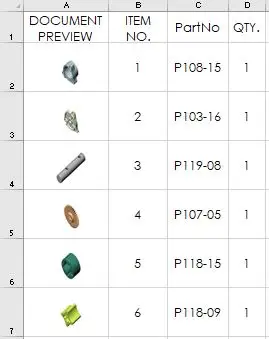
Marketing Manager de ORIGEN. Management Gestión de Negocios Digitales y Marketing Digital en Universidad Loyola.




